Biểu đồ tia nắng hướng tâm rất lý tưởng cho việc hiển thị dữ liệu phân cấp. Mỗi cấp trong cấu trúc phân cấp được thể hiện bằng một vòng tròn hay đường tròn với đường tròn sâu bên trong nhất ở trên cùng của cấu trúc phân cấp. Biểu đồ tia nắng hướng tâm không có bất kỳ dữ liệu phân cấp nào (một mức thể loại) sẽ trông giống như biểu đồ vành khuyên. Tuy nhiên, biểu đồ tia nắng hướng tâm có nhiều cấp thể loại sẽ cho thấy mối quan hệ giữa vòng tròn bên ngoài với vòng tròn bên trong. Biểu đồ tia nắng hướng tâm hiệu quả nhất trong việc hiển thị cách chia một vòng tròn thành các mảnh cấu thành nó, trong khi một loại biểu đồ phân cấp khác là biểu đồ dạng cây rất lý tưởng để so sánh các kích cỡ tương đối.
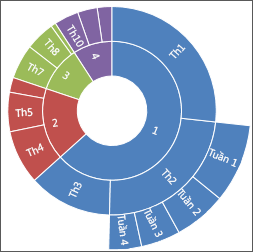
Tạo biểu đồ tia nắng hướng tâm
-
Chọn dữ liệu của bạn.
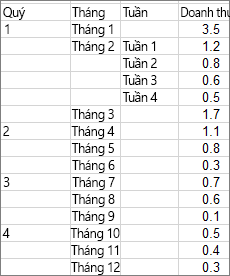
-
Bấm Chèn > Chèn Biểu đồ Phân cấp > Tia nắng hướng tâm.
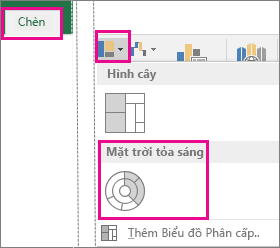
Bạn cũng có thể sử dụng tab Tất cả Biểu đồ trong Biểu đồ được Đề xuất để tạo biểu đồ tia nắng hướng tâm, mặc dù biểu đồ tia nắng hướng tâm chỉ được khuyên dùng khi tồn tại ô rỗng (trống) bên trong cấu trúc phân cấp. (bấm Chèn > Biểu đồ được Đề xuất > tab Tất cả Biểu đồ)
Mẹo: Dùng tab Thiết kế và Định dạng để tùy chỉnh diện mạo của biểu đồ. Nếu bạn không nhìn thấy các tab này, hãy bấm vào bất kỳ chỗ nào trong biểu đồ tia nắng hướng tâm để thêm Công cụ Biểu đồ vào ribbon.
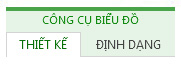
Tạo biểu đồ tia nắng hướng tâm
-
Chọn dữ liệu của bạn.
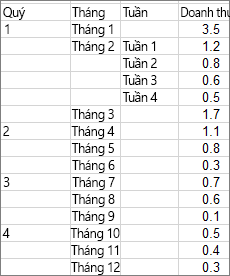
-
Trên dải băng , bấm vào tab Chèn, rồi bấm vào


Mẹo: Sử dụng tab Thiết kế biểu đồ và Định dạng để tùy chỉnh diện mạo của biểu đồ. Nếu bạn không thấy những tab này, hãy bấm vào bất kỳ đâu trong biểu đồ Tia nắng hướng tâm để hiển thị chúng trên dải băng.










